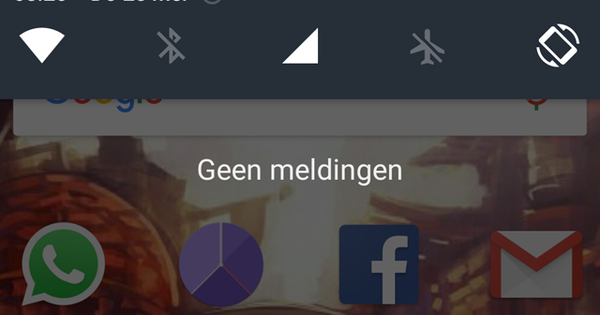కంప్యూటర్లో Android యాప్లను ఉపయోగించడానికి అనేక కారణాలు ఉన్నాయి. పెద్ద స్క్రీన్పై గేమ్ ఆడటం అత్యంత ఆకర్షణీయమైన అంశాలలో ఒకటి. KoPlayer అనేది మీ PC స్క్రీన్పై Android వాతావరణాన్ని అనుభవించడానికి ఉచిత ఎమ్యులేటర్. దీనితో మీరు కీబోర్డ్, మౌస్ లేదా గేమ్ప్యాడ్తో మొబైల్ గేమ్లను ఆడవచ్చు.
ఎమ్యులేటర్ అనేది ఆపరేటింగ్ సిస్టమ్ను అనుకరించే సాఫ్ట్వేర్. ఆండ్రాయిడ్ ఎమ్యులేటర్కు ధన్యవాదాలు, మీ స్మార్ట్ఫోన్ పరిమిత నిల్వ సామర్థ్యం గురించి లేదా బ్యాటరీ ఖాళీ కావడం గురించి చింతించకుండా మొబైల్ గేమ్లను సౌకర్యవంతంగా ఆస్వాదించడం సాధ్యమవుతుంది. చైనీస్ కోప్లేయర్ చాలా గేమ్లను నిర్వహించగలదు. మీ Android ఫోన్ లేదా టాబ్లెట్ నిర్దిష్ట గేమ్లను తిరస్కరిస్తే, మీరు ఇప్పటికీ వాటిని KoPlayerలో ప్రయత్నించవచ్చు.
KoPlayerని డౌన్లోడ్ చేసి, ఇన్స్టాల్ చేయండి
కొన్నిసార్లు Android ఎమ్యులేటర్ను ఇన్స్టాల్ చేయడం సంక్లిష్టంగా ఉంటుంది. అందుకే ఇటీవలి సంవత్సరాలలో ఆండీ మరియు AmiduOS వంటి కొన్ని ప్రసిద్ధ పేర్లు టవల్ లో విసిరివేయబడ్డాయి. అదృష్టవశాత్తూ, KoPlayer దీన్ని సులభతరం చేస్తుంది. ఎమ్యులేటర్ ఉచితం మరియు Windows మరియు macOS కోసం అందుబాటులో ఉంటుంది. గుర్తించదగిన ప్లస్ ఏమిటంటే, Google Play Store దానిలో నిర్మించబడింది.
ఇన్స్టాలర్ నాలుగు భాషలలో పనిచేస్తుంది: ఇంగ్లీష్, ఇండోనేషియన్, థాయ్ మరియు వియత్నామీస్. ప్రోగ్రామ్ KoPlayer (అన్ని ఎమ్యులేటర్ల వలె) చాలా ఎక్కువ డిస్క్ స్థలాన్ని తీసుకుంటుందని హెచ్చరిస్తుంది మరియు మీరు సాఫ్ట్వేర్ను బాహ్య డిస్క్లో ఇన్స్టాల్ చేయాలనుకుంటున్నారా అని అడుగుతుంది. ప్రతిదీ సాధ్యమైనంత సజావుగా పని చేయడానికి, హార్డ్ డ్రైవ్ను నిల్వ స్థానంగా ఎంచుకోండి, ఆంగ్లాన్ని ఎంచుకోండి మరియు నిబంధనలు మరియు షరతులను అంగీకరించండి. ఇది మిమ్మల్ని ఆటోమేటిక్గా బిగినర్స్ గైడ్కి తీసుకెళ్తుంది.

ఈ బిగినర్స్ గైడ్ కొన్ని చిత్రాలలో ఎమ్యులేటర్ని ఉపయోగించడానికి ప్రాథమిక కార్యకలాపాలను చూపుతుంది. కీబోర్డ్ ద్వారా గేమింగ్ ఫంక్షన్ కీ F12 ద్వారా ఆన్ మరియు ఆఫ్ చేయవచ్చు. మీరు Ctrl కీతో కలిపి మౌస్ వీల్తో జూమ్ ఇన్ చేయవచ్చు. మీరు ఇప్పటికీ గేమ్ప్యాడ్ లేదా జాయ్స్టిక్ని కలిగి ఉంటే, ఆ కంట్రోలర్లను ఎలా కాన్ఫిగర్ చేయాలో మీరు నేర్చుకుంటారు.
ఆండ్రాయిడ్ స్క్రీన్ను త్వరగా అదృశ్యం చేయడానికి ఒక రకమైన పానిక్ బటన్, బాస్ కీ అని పిలవబడే కీ కలయిక కూడా ఉంది. డిఫాల్ట్గా ఇది Ctrl+Alt+W కలయిక, కానీ మీరు దీన్ని దీనిలో చేయవచ్చు సాఫ్ట్వేర్ సెట్టింగ్లు సవరించు. అదే కీ కలయికతో, Android స్క్రీన్ మళ్లీ కనిపిస్తుంది.
PC నుండి వర్చువల్ Android పరికరానికి ఫైల్లు మరియు ఫోటోలను ఎలా బదిలీ చేయాలో చివరి స్లయిడ్ చూపిస్తుంది. మీరు ప్రతిదీ అర్థం చేసుకున్న తర్వాత, బటన్ను క్లిక్ చేయండి దొరికింది మరియు కొన్ని సెకన్ల తర్వాత Android 6.0 Marshmallow మీ కంప్యూటర్లో అమలవుతోంది.
ఆండ్రాయిడ్ గేమ్లను pcకి డౌన్లోడ్ చేయండి
పరిచయం తర్వాత, మీరు కల్పిత Android పరికరం యొక్క హోమ్ స్క్రీన్కి వస్తారు. ఇక్కడ కొన్ని లింకులు ఉన్నాయి సిస్టమ్ సాధనం, తరచుగా అడిగే ప్రశ్నలు (చైనీస్ భాషలో), బ్రౌజర్, రూట్ ఎక్స్ప్లోరర్ ఇంకా Google Play స్టోర్. ఎగువన రెండు బటన్లు కూడా ఉన్నాయి. ఒకటి ఎల్లప్పుడూ మిమ్మల్ని హోమ్ స్క్రీన్కి తీసుకువస్తుంది మరియు దాని పక్కన Google Play నుండి 'హాట్' గేమ్లను అందించే బటన్ ఉంటుంది. మీరు ఆ బటన్ ద్వారా గేమ్ను సులభంగా ఇన్స్టాల్ చేయవచ్చు. బటన్ని ఉపయోగించండి డౌన్లోడ్ చేయండి మీరు ఇన్స్టాల్ చేయాలనుకుంటున్న గేమ్ శీర్షిక క్రింద.
యొక్క ఎడమ మరియు కుడి డెస్క్టాప్ రెండు డార్క్ బార్లు. కుడి పట్టీలో మూడు బటన్లు ఉన్నాయి. టాప్తో మీరు ఓపెన్ యాప్ల మధ్య మారండి. అనేక ఇతర ఆండ్రాయిడ్ ఎమ్యులేటర్లలో లేని ఫీచర్ని ఒకేసారి బహుళ Android అప్లికేషన్లను అమలు చేయడం సాధ్యపడుతుంది. దాని క్రింద ఉన్న బటన్ మిమ్మల్ని త్వరగా హోమ్ స్క్రీన్కి తీసుకెళ్తుంది మరియు దిగువన ఉన్నది వెనుకకు- నాబ్.

'హాట్' జాబితాలో లేని యాప్ను ఇన్స్టాల్ చేయడానికి, శోధన ఫంక్షన్ ద్వారా సరైన శీర్షికను చేరుకోవడానికి మీరు హోమ్ స్క్రీన్ ద్వారా Google Play Storeకి వెళ్లాలి. అక్కడ మీరు ఆకుపచ్చ రంగుపై క్లిక్ చేయండి ఇన్స్టాల్- నాబ్. పూర్తయింది! ఎమ్యులేటర్ యాప్ని ఎలా డౌన్లోడ్ చేస్తుందో మరియు డెస్క్టాప్లో కొత్తగా వచ్చిన క్షణాల తర్వాత ఎలా ఉంటుందో మీరు చూస్తారు.
Play స్టోర్లోని యాప్లు స్వయంచాలకంగా వర్చువల్ మెషీన్లో ఇన్స్టాల్ చేయబడతాయి, కానీ మీరు వెబ్సైట్ వంటి ఇతర మూలాధారాల నుండి కూడా యాప్లను జోడించవచ్చు. అప్పుడు మీరు దీన్ని మాన్యువల్గా ఇన్స్టాల్ చేయాలి. అలాంటప్పుడు, మీరు తప్పనిసరిగా apk ఇన్స్టాలేషన్ ఫైల్ని కలిగి ఉండాలి. మీరు వర్చువల్ ఎన్విరాన్మెంట్ వెలుపల, Windowsలో అలా చేస్తారు. అప్పుడు కోప్లేయర్లో మీరు బటన్ను ఉపయోగించండి apkని లోడ్ చేయండి Androidలో ఇన్స్టాలర్ను అమలు చేయడానికి. అన్నీ సరిగ్గా జరిగితే, ఈ యాప్ హోమ్ స్క్రీన్పై కూడా కనిపిస్తుంది.
వాస్తవానికి మీరు యాప్లను తొలగించాలనుకుంటున్నారా లేదా అని అడిగే వరకు వాటిపై క్లిక్ చేసి, ఎడమ మౌస్ బటన్ను పట్టుకోవడం ద్వారా కూడా వాటిని తొలగించవచ్చు. apk ఫైల్లతో జాగ్రత్తగా ఉండండి: అవి ఎల్లప్పుడూ సురక్షితంగా మరియు నమ్మదగినవి కావు. ప్లే స్టోర్ నుండి డౌన్లోడ్ చేసుకోవడం ఉత్తమం.
నియంత్రణ
ఎడమ బార్లో గేమ్ అనుభవాన్ని వీలైనంత సరైనదిగా చేయడానికి వివిధ విధులు ఉన్నాయి. ఉదాహరణకు, దిగువన పూర్తి స్క్రీన్ మోడ్కి మారడానికి బటన్ ఉంటుంది. ఇది స్క్రీన్వ్యాప్తంగా చాలా వివరాలతో గేమ్లను ఆస్వాదించడానికి మిమ్మల్ని అనుమతిస్తుంది. అదనంగా, ఈ మోడ్లో, సైడ్బార్లు వీక్షణ నుండి అదృశ్యమవుతాయి. మీరు మౌస్ పాయింటర్ను స్క్రీన్ వైపుకు తరలించడం ద్వారా వాటిని తిరిగి పొందవచ్చు. మార్గం ద్వారా, ఇక్కడ కూడా ధ్వని వాల్యూమ్ సర్దుబాటు బటన్లు ఉన్నాయి.
ఎగువన కూడా ఉంది షేక్బటన్, ఇది మీరు పరికరాన్ని కదిలించాల్సిన గేమ్లకు ఉపయోగపడుతుంది. డిఫాల్ట్గా, KoPlayer ఒక క్షితిజ సమాంతర స్క్రీన్ని ఊహిస్తుంది, కానీ దానితో తిప్పండి స్క్రీన్ నిటారుగా ఉంచండి. ఇక్కడ మీరు వెబ్క్యామ్ని సక్రియం చేయడానికి బటన్ను మరియు మీ ప్రస్తుత GPS స్థానాలను కనుగొనడానికి బటన్ను కూడా కనుగొంటారు, అయినప్పటికీ ఇది మాకు పని చేయదు.
మెరుగైన గేమింగ్ అనుభవం కోసం, బటన్తో సెట్ చేయండి కీబోర్డ్ ఆపరేషన్ కోసం హాట్కీలు. మీరు ఈ బటన్పై క్లిక్ చేసినప్పుడు, కుడి బార్ తెరవబడుతుంది. కీబోర్డ్ను కాన్ఫిగర్ చేయడానికి, ముందుగా లింక్లోని సమాచారాన్ని చదవండి ఎలా సవరించాలి. గేమ్లను షూట్ చేయడానికి లేదా గేమ్ప్యాడ్ను అనుకరించడానికి మౌస్ మరియు కీబోర్డ్ను కాన్ఫిగర్ చేయడం ఇక్కడే మీరు నేర్చుకుంటారు. మీరు జాయ్స్టిక్తో నిజమైన గేమ్ప్యాడ్ను కూడా కనెక్ట్ చేయవచ్చు.

అధునాతన ఎంపికలు
KoPlayer వివిధ రకాల స్క్రీన్ రిజల్యూషన్లకు మద్దతు ఇస్తుంది కాబట్టి, మీరు అన్ని రకాల రిజల్యూషన్ సెట్టింగ్ల గురించి చింతించకుండా త్వరగా ప్రారంభించవచ్చు. మీరు ఆ సెట్టింగ్లను మీకు నచ్చిన విధంగా సర్దుబాటు చేసుకోవచ్చు. దీన్ని చేయడానికి, బటన్పై క్లిక్ చేయండి మెను ఎగువ కుడి మూలలో. అప్పుడు మీరు తెరవండి సాఫ్ట్వేర్ సెట్టింగ్లు. ట్యాబ్లో జనరల్ రిజల్యూషన్ను మాన్యువల్గా సెట్ చేయండి మరియు బాస్ కీ కోసం కీ కలయికను నిర్ణయించండి. మీ కంప్యూటర్లో ఉన్న ర్యామ్ మొత్తాన్ని బట్టి, ట్యాబ్లో వర్కింగ్ మెమరీని పెంచడం ద్వారా మీరు వర్చువల్ మెషీన్ని సాఫీగా రన్ చేయవచ్చు. ముందుకు. ఈ ట్యాబ్లో మీరు నాలుగు ప్రీసెట్ల మధ్య ఎంచుకోవచ్చు. మేము ఎంపికను ఎంచుకున్నాము వేగం.
చివరగా, అట్రిబ్యూట్స్ వద్ద మీరు KoPlayer అనుకరించే బ్రాండ్ మరియు పరికరం రకం గురించి చదువుకోవచ్చు. ఇక్కడ మీరు IMEI (ఇంటర్నేషనల్ మొబైల్ ఎక్విప్మెంట్ ఐడెంటిటీ) నంబర్కు కూడా కాల్ చేయవచ్చు, ఇది ఎమ్యులేటెడ్ పరికరం యొక్క ఒక రకమైన క్రమ సంఖ్య. సరదాగా గేమింగ్ చేయండి!